wps如何设置稿纸格式 wps如何设置行距和字体样式
更新时间:2024-02-14 08:48:49作者:xiaoliu
在日常工作中,我们经常需要使用到办公软件来编辑文档,其中wps是一款非常流行的办公软件。在使用wps编辑文档时,设置稿纸格式、行距和字体样式是非常常见的操作。wps如何设置稿纸格式?如何设置行距和字体样式呢?下面我们来一起学习一下。

方法/步骤
一、设置稿纸格式
1.使用wps Office打开或新建文档,依次点击“页面布局”—“稿纸设置”;
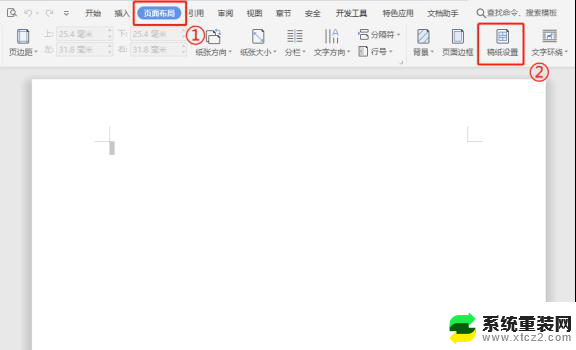
2.在“稿纸设置”弹出框,勾选“使用稿纸方式”后可以对稿纸的样式进行设置及修改;
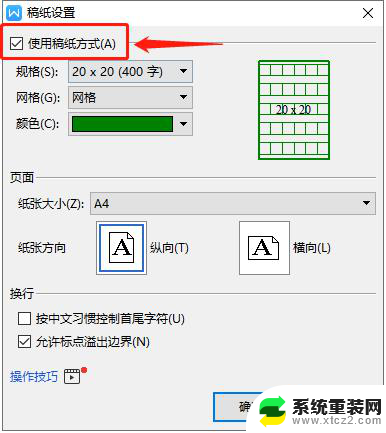
3.根据需要设置或选择“规格”、“网格”以及“颜色”(这里设置为:20×25(500字)、网格、绿色);
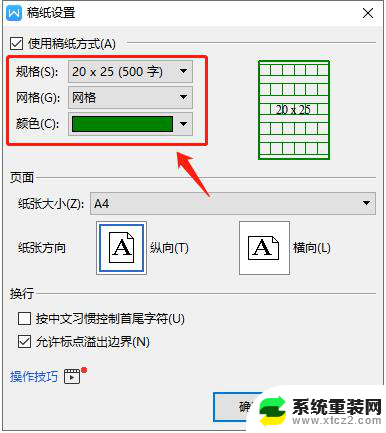
4.在“页面”中可以设置“纸张大小”及“纸张方向”(这里设置为:信封C4、横向);
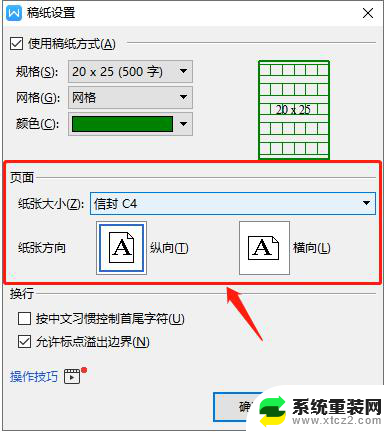
5.在“换行”中,可以根据需要选择勾选“按中文习惯控制首尾字符”及“允许标点溢出边界”,设置完成后,点击“确定”即可;
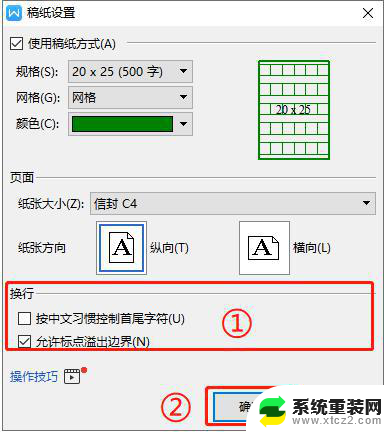
6.如下图所示,稿纸设置完成后,效果如下图所示。
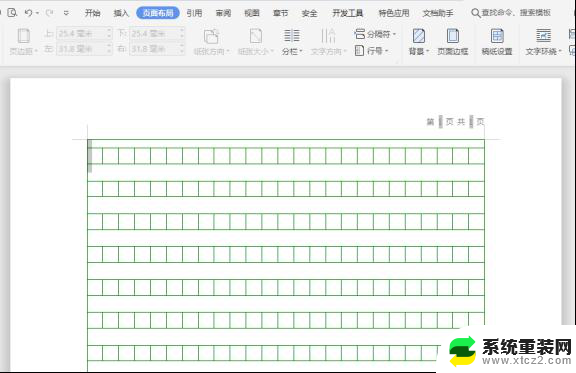
二、取消稿纸设置
1.依次点击“页面布局”—“稿纸设置”;
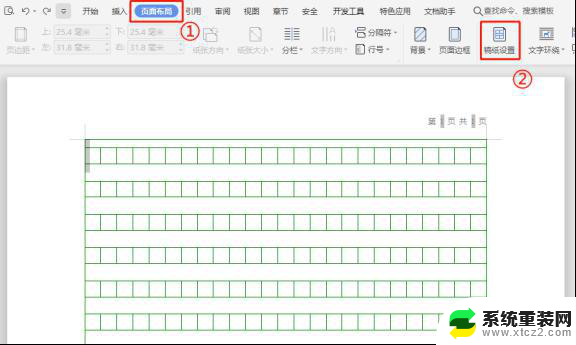
2.在“稿纸设置”弹出框,取消勾选“使用稿纸方式”,点击“确定”即可。
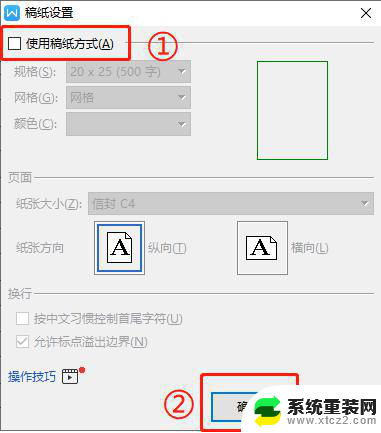
以上就是wps如何设置稿纸格式的全部内容,如果您遇到了这种情况,可以按照上述方法解决,希望对您有所帮助。
wps如何设置稿纸格式 wps如何设置行距和字体样式相关教程
- wps网格稿纸模式如何设置首字下沉 如何在wps网格稿纸模式中设置首字下沉
- wps如何设置文档每行固定字数 wps如何设置文档每行固定字数格式
- wps怎么把表格的一整行的间距调到一样大 如何在wps表格中设置一整行的间距一致
- wps如何删除原有格式 wps如何删除文件中的格式设置
- wps设置单元格边框 wps如何设置单元格边框样式
- wps如何设置标题 wps如何设置标题格式
- wps 的表格样式在哪里! wps表格样式设置位置在哪里
- wps设置默认字体 WPS表格默认字体设置步骤
- wps艺术字如何可以设置字体大小 wps艺术字字体大小如何设置
- wps行距设置失效 wps行距设置无效
- windows怎么设置屏幕截图自动保存地址 电脑截图后保存在哪里
- windows系统电脑怎样修改系统时间 笔记本怎么同步时间
- 怎么查笔记本电脑是window几 查找笔记本电脑型号的步骤
- windows朗读模式关闭 生词本关闭语音朗读方法
- windows 7电脑病毒如何处置 笔记本中病毒了怎么处理
- 怎么插入windows光盘 笔记本电脑放光碟注意事项
电脑教程推荐